Tiesioginės plytelės ant darbalaukio „Windows 11“ ir „10“ tiesioginėse plytelėse bet kurioje vietoje

- 2956
- 275
- Kirk Ward Sr.
„Windows 11“ „Microsoft“ atsisakė naudoti „tiesioginės plytelės“ meniu Pradėti. Nepaisant to, galimybė naudoti gyvas plyteles darbalaukio valdiklių pavidalu ir kai kurias papildomas galimybes galima naudoti naudojant paprastas nemokamas „Live Plyteles“ programa. Programa taip pat veikia „Windows 10“, iš tikrųjų ji iš pradžių buvo sukurta šiai sistemos versijai.
Šioje trumoje apžvalgoje - apie programos „Live Plych Anywle“ funkcijas, kurias pastebėjo niuansai, kai naudojami gyvos plytelės „Windows 11“ arba „Windows 10“ ir kuriant savo plyteles darbalaukyje.
Naudojant tiesiogines plytelių programą
Pradėsiu nuo vaizdo, kuris parodo, kas tiksliai leidžia jums sukurti aptariamą programą, ekrano kopija pagaminta „Windows 11“.

Jei jus domina, galite nemokamai atsisiųsti tiesiogines plyteles bet kur iš „Microsoft Store“.
Pradėję programą, turėsite paprastą sąsają su keliais skirtukais, kuriuose atliekami visi būtini veiksmai, kad darbalaukyje nustatytų valdiklius ir tiesiogines plyteles:
- Visos programos - aš rekomenduoju pradėti nuo šio skirtuko, jame yra visos įdiegtos programos - tiek iš „Microsoft Store“, tiek klasikinių „Windows 11/10“ programų ir valdiklių. Jei paspausite bet kurios programos mygtuką Dešiniuoju mygtuku, galite pasirinkti elementą „Sukurti valdiklį“ (yra kitų elementų: pavyzdžiui, sukurti nuorodą arba taisyti meniu Pradėti), kad sukurtumėte plyteles darbalaukyje. Plytelę galite vilkti į norimą vietą pele.
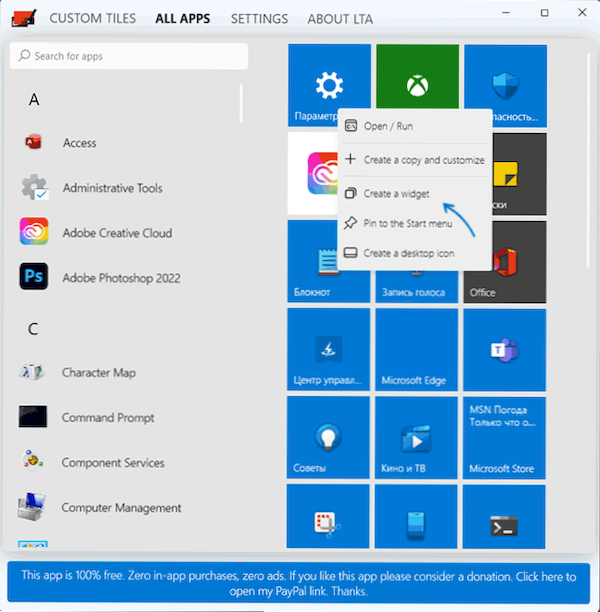
- Plytelėms, sukurtoms darbalaukyje, taip pat yra kontekstinis meniu, leidžiantis pakeisti plytelių dydį arba atnaujinti jo turinį.
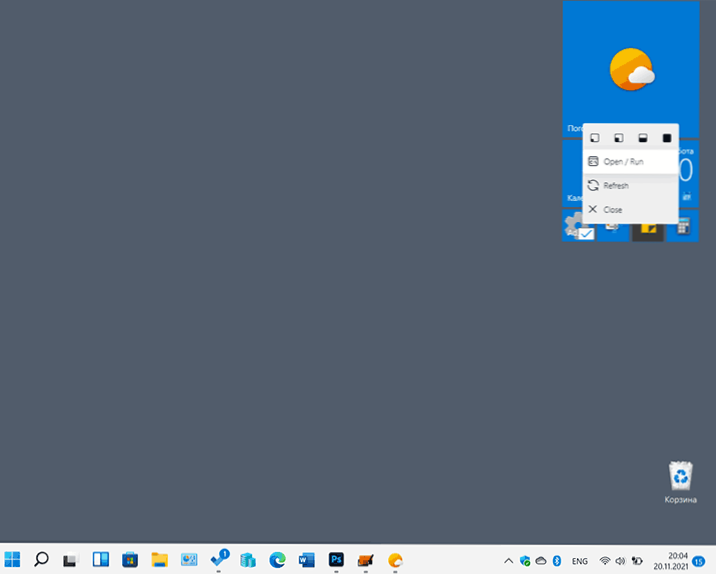
- Skirtuke „Custom PlyLes“ yra plytelių (valdiklių) sąrašas, kurį jau pataisėte su galimybe jų eksportuoti į failą. Iš to paties skirtuko galime pradėti kurti savo plyteles spustelėdami „Sukurkite naują pasirinktinę plytelę“.
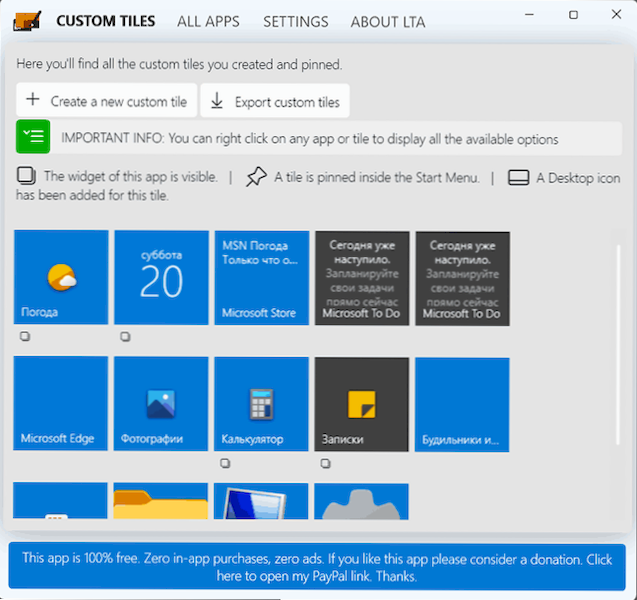
- Plytelių kūrimo langas leidžia nustatyti įvairių dydžių vaizdus, jei reikia, nurodykite plytelių tekstą, nurodykite komandą, kurią reikia vykdyti, paspausdami plyteles, fono parametrus ir teksto spalvą.
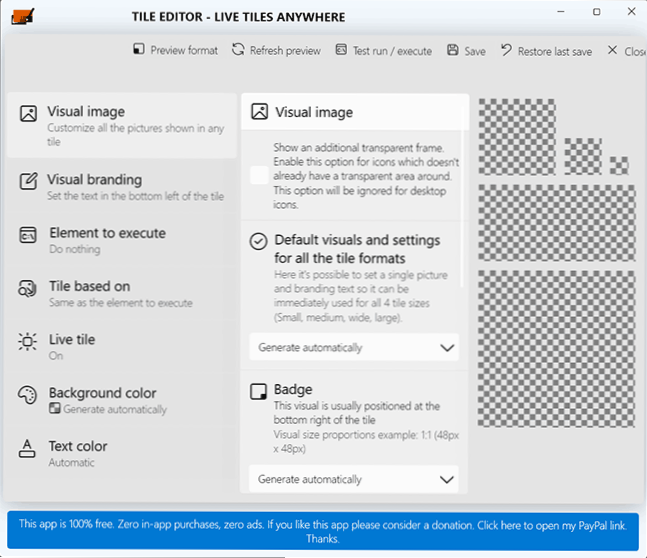
- Skirtukas „Nustatymai“ tiesioginėse plytelėse bet kur yra sukonfigūruoti bendrą valdiklių (plytelių) temą ant darbalaukio - galite nustatyti numatytąją spalvą, išjungti plytelių prilipimą prie tinklelio, nustatyti plytelių plytelių apvalinimą.
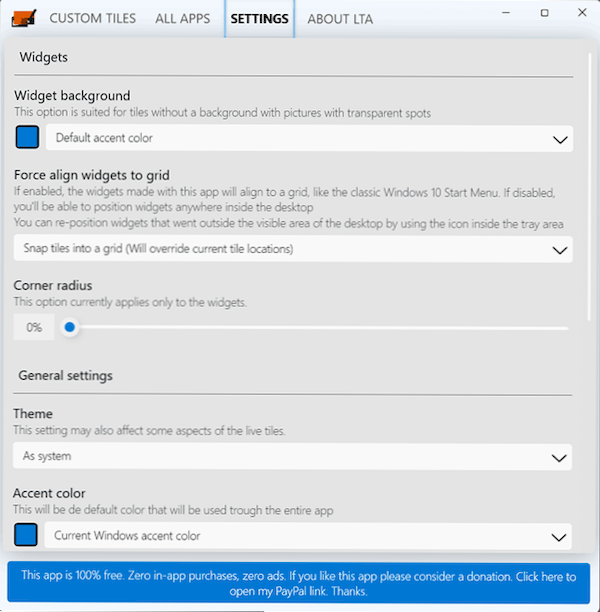
Programa yra anglų kalba, tačiau, turint didelę tikimybę. Neatmetu, kad gyvosios plytelės darbalaukyje pasirodys naudingos kažkam.
Galimos gyvų plytelių darbo problemos bet kur:
- „Gyvas“ turinys po kurio laiko išnyksta iš plytelės arba visai nepasirodo. Galimas „Windows 11“ sprendimas: Eikite į parametrus - programos - programos ir galimybės, raskite atitinkamos plytelės programą, spustelėkite tris dešinėje esančius taškus ir pasirinkite „Papildomi parametrai“. Pastraipoje „Fono programų rezoliucija„ Visada “diegti„ Visada “. Uždarykite parametrus, paleiskite programą, atnaujinkite plytelę (per kontekstinį meniu), uždarykite programą.
- Viename iš mano kompiuterių („Windows 11“) kai kurie iš jų visai neveikė atliekant bandymo plyteles. Priežastys man nebuvo aiškios.
- Tikėtina, kad „Windows Store“ programų atnaujinimui kai kurie iš jų praras gyvų plytelių funkcionalumą, nes pati „Microsoft“ atsisakė jų į „Windows“

